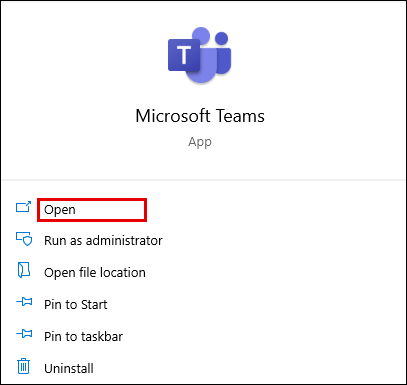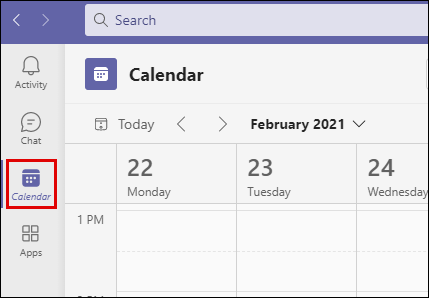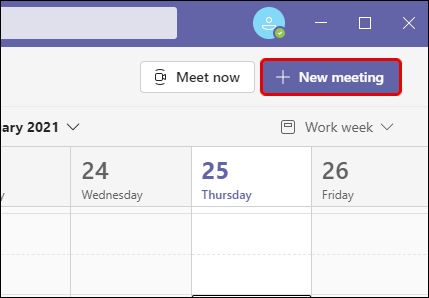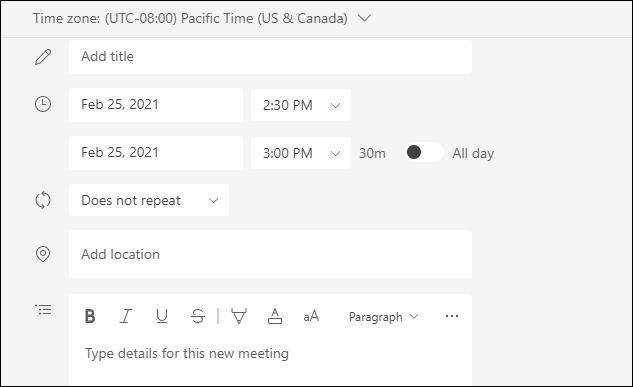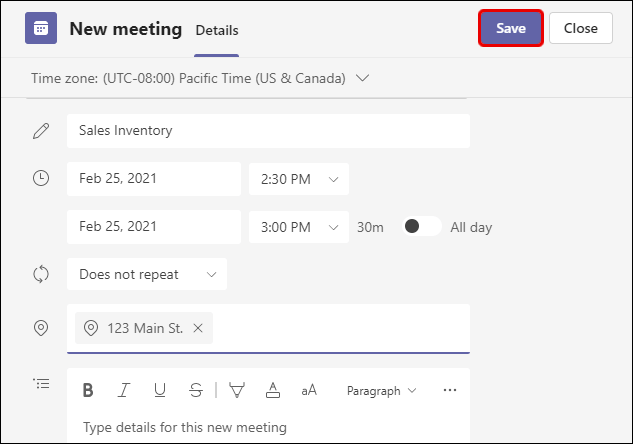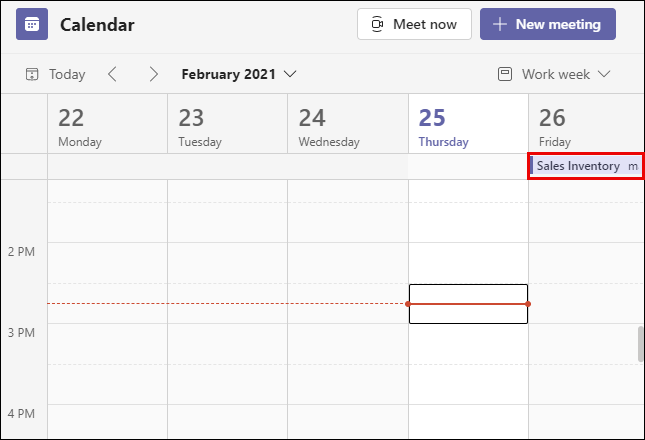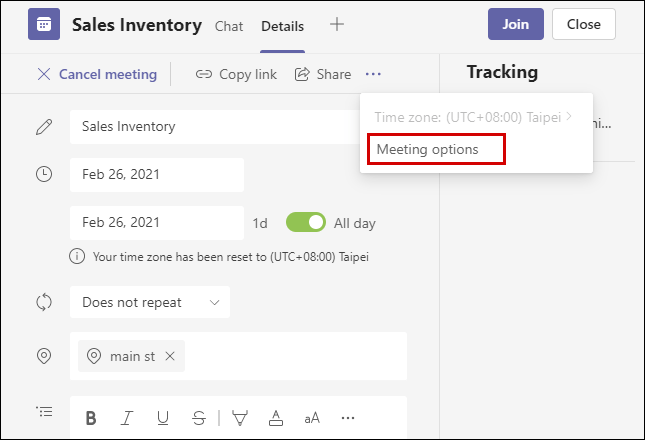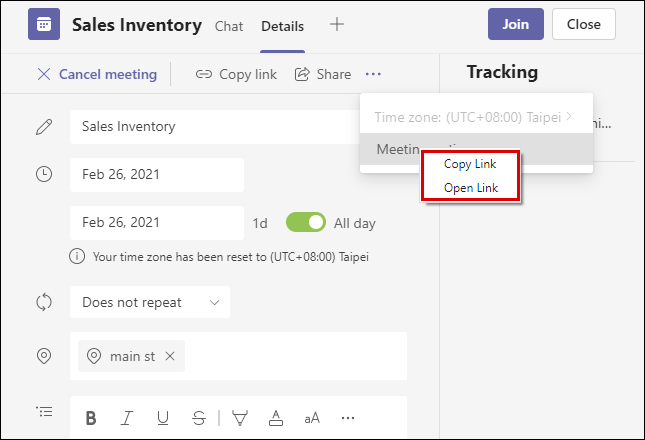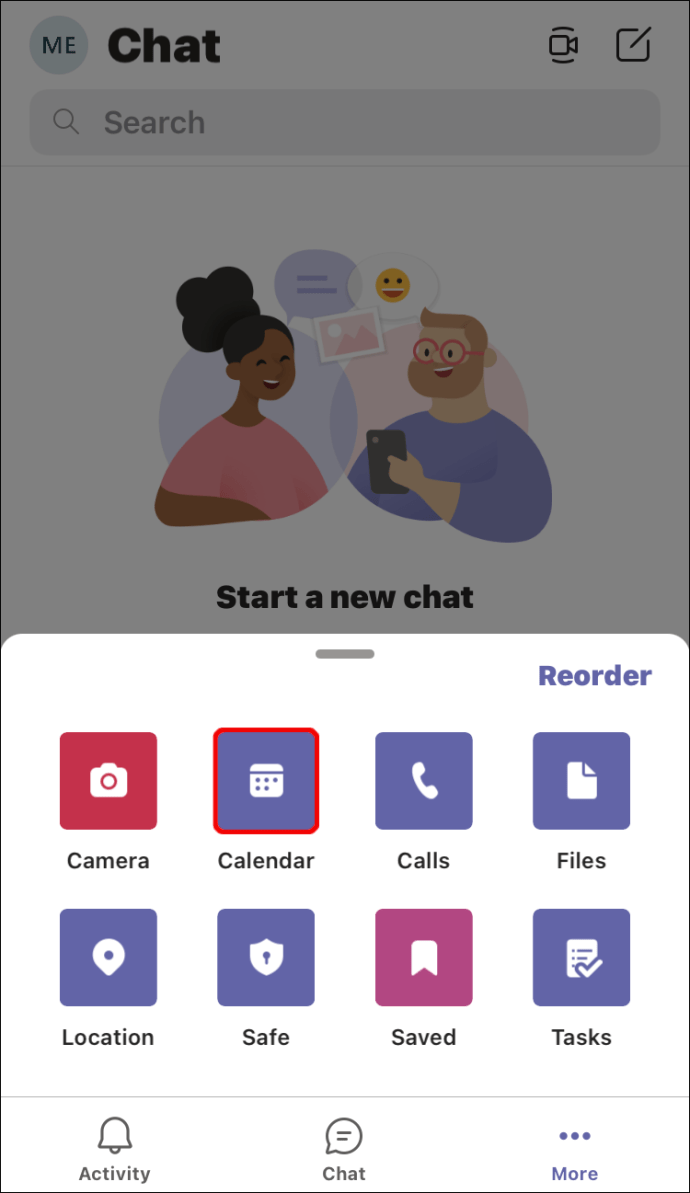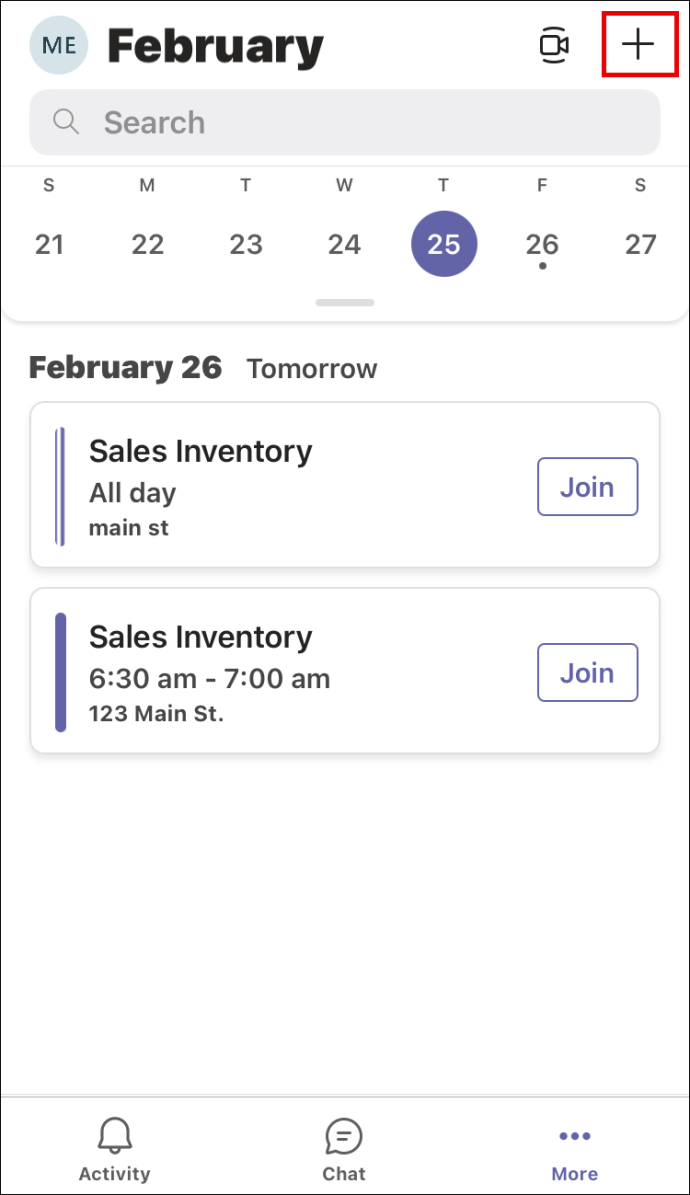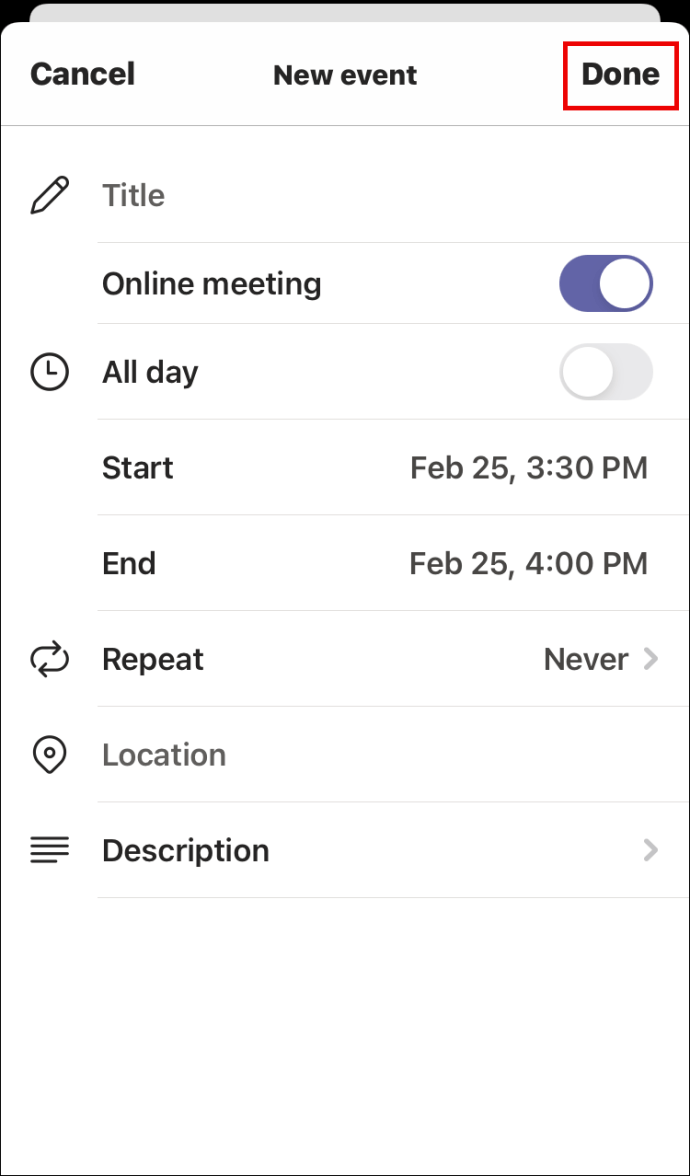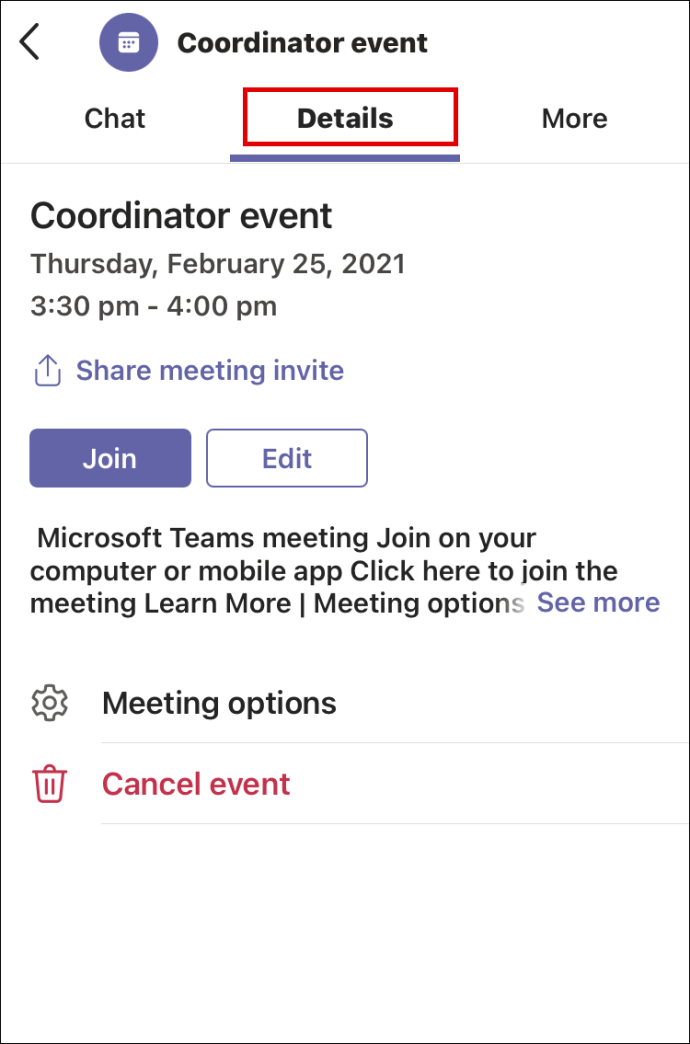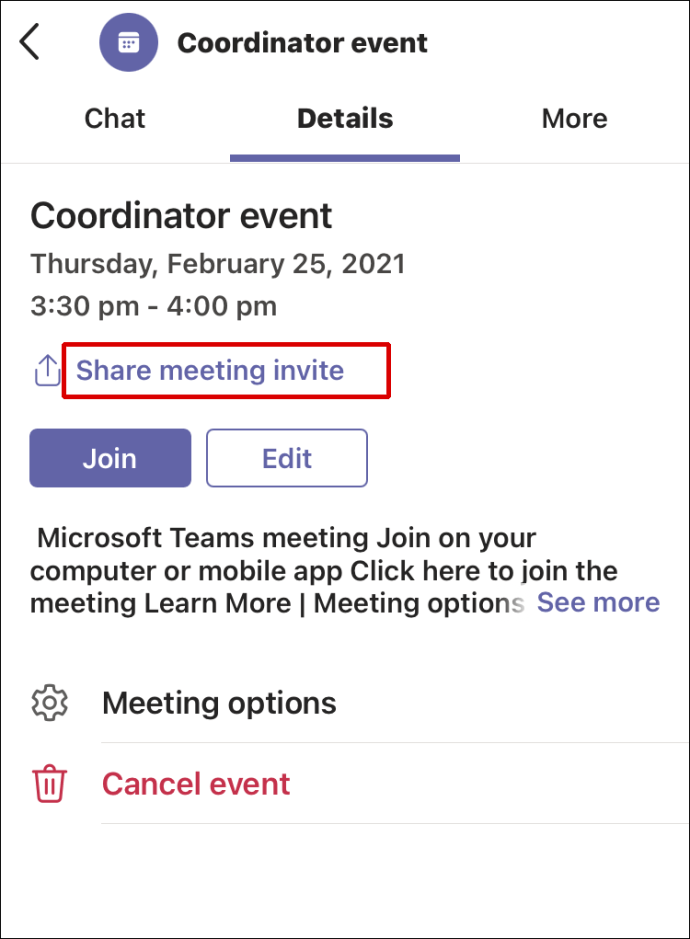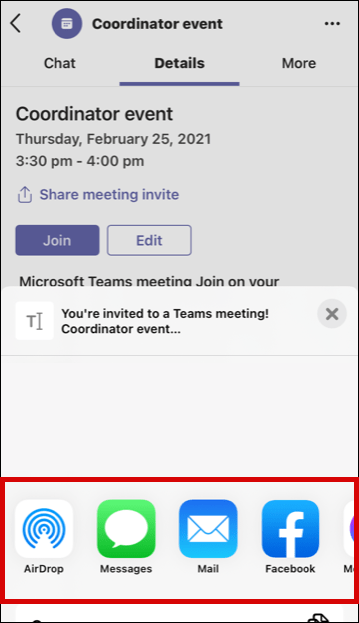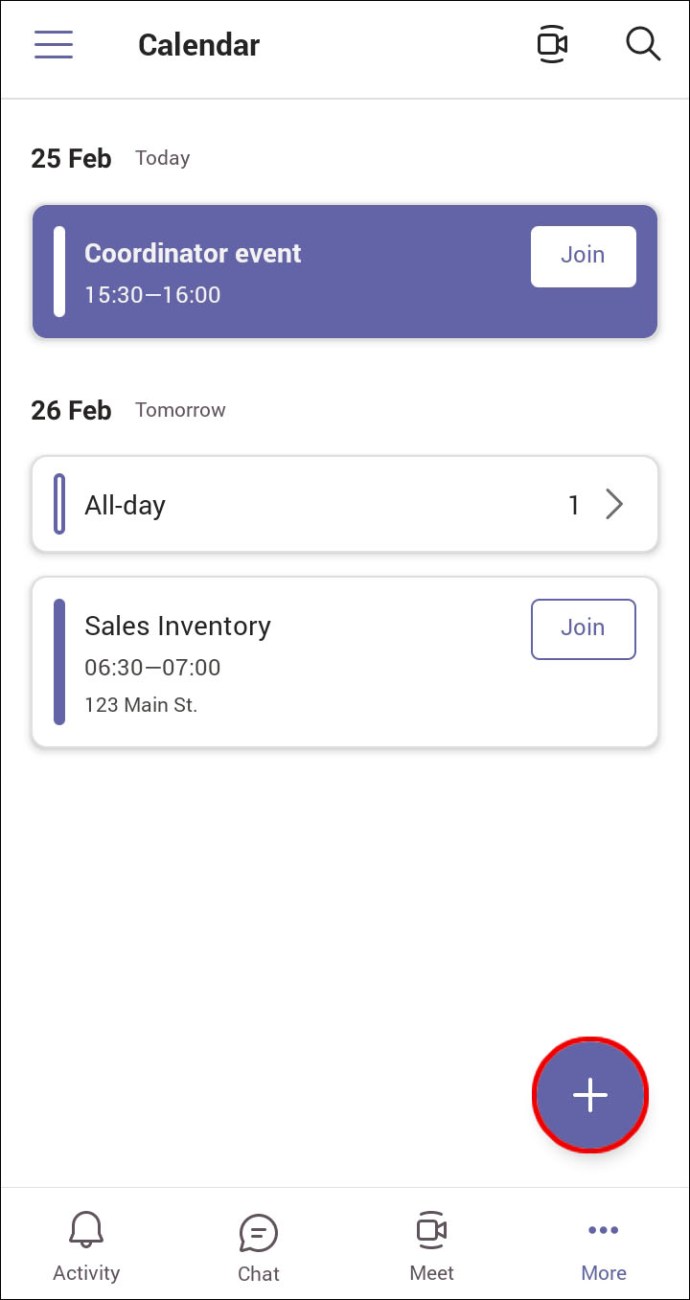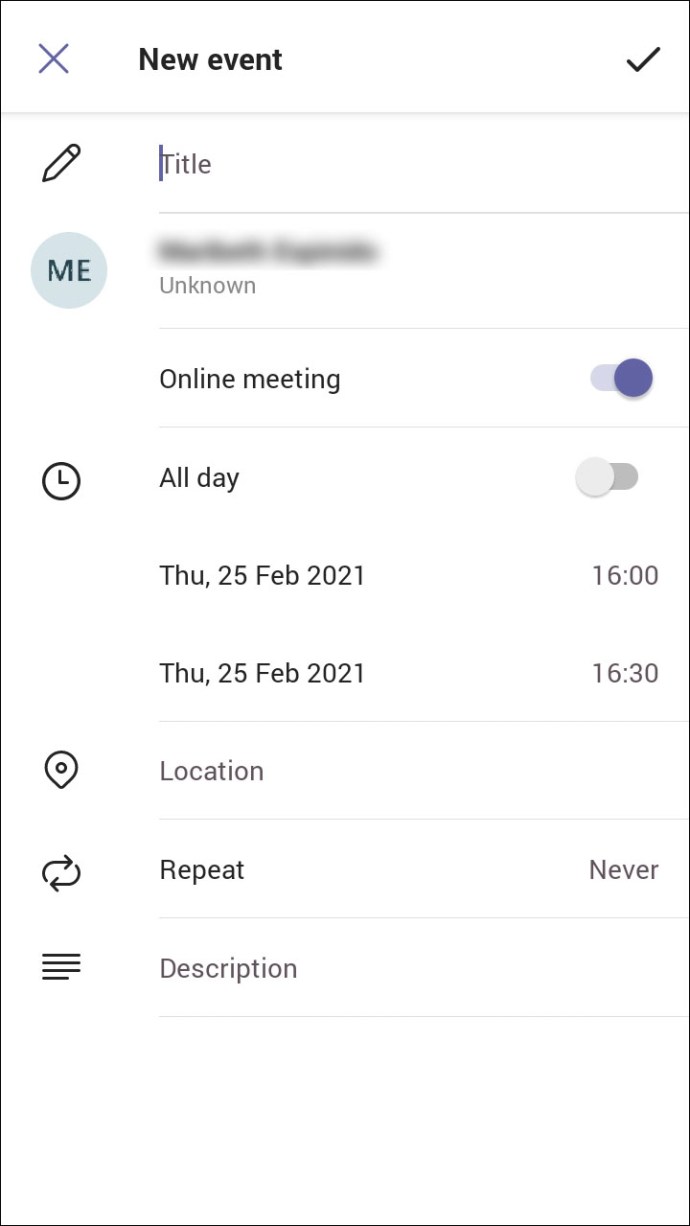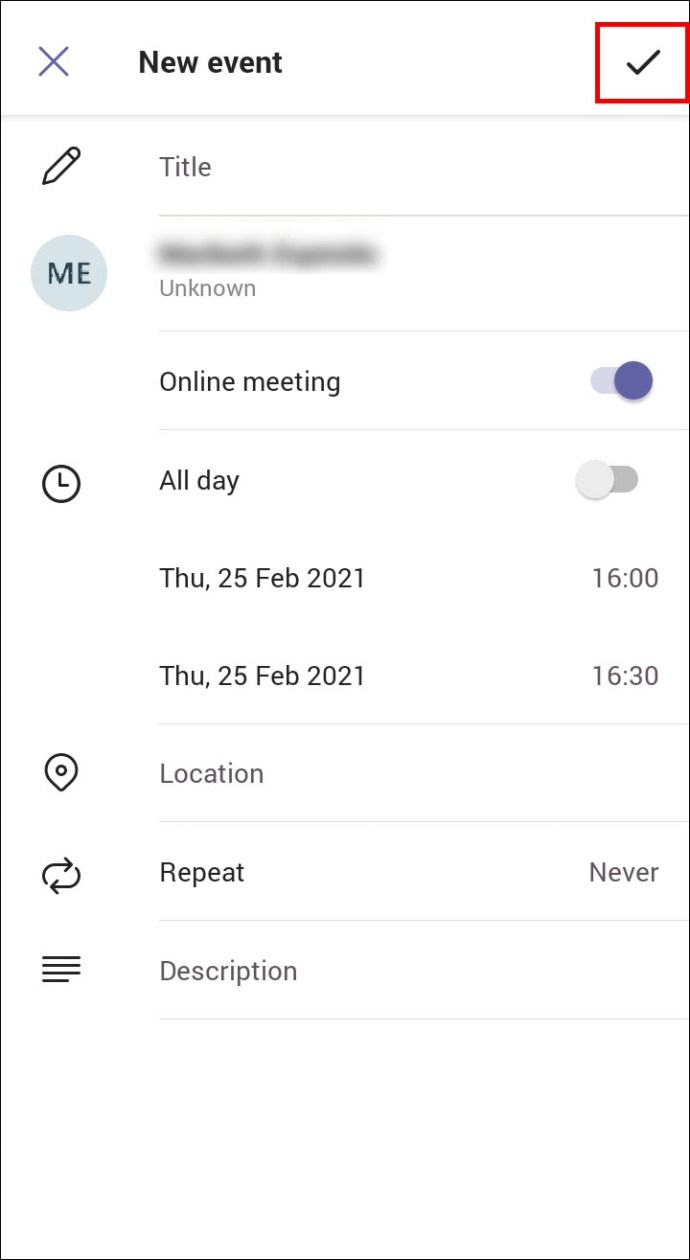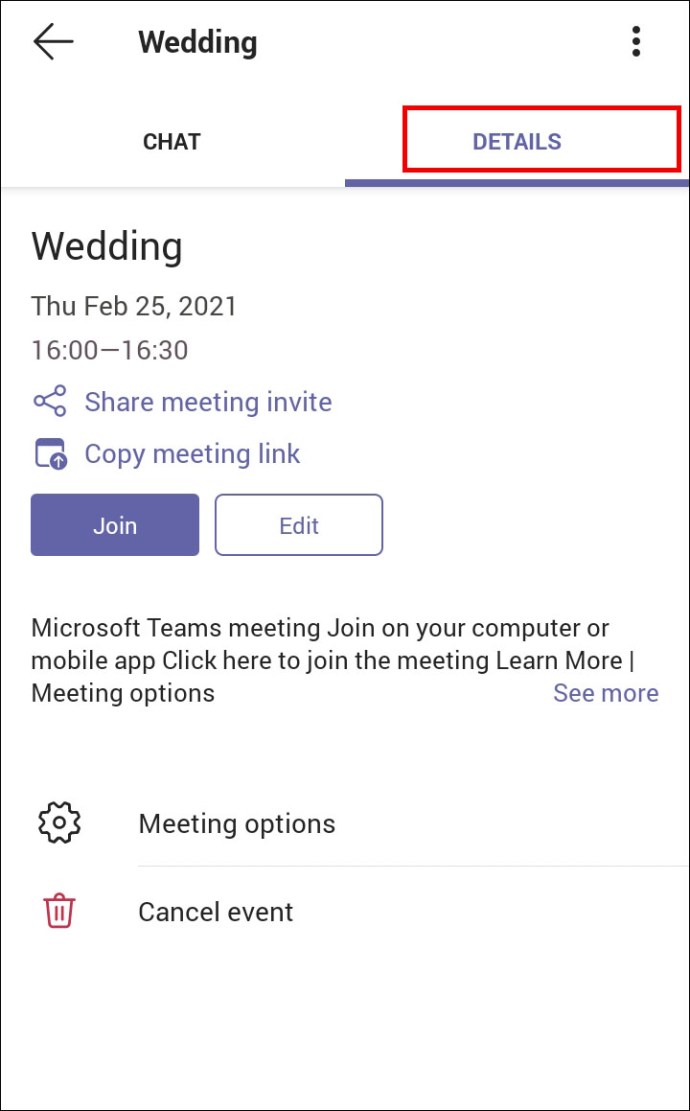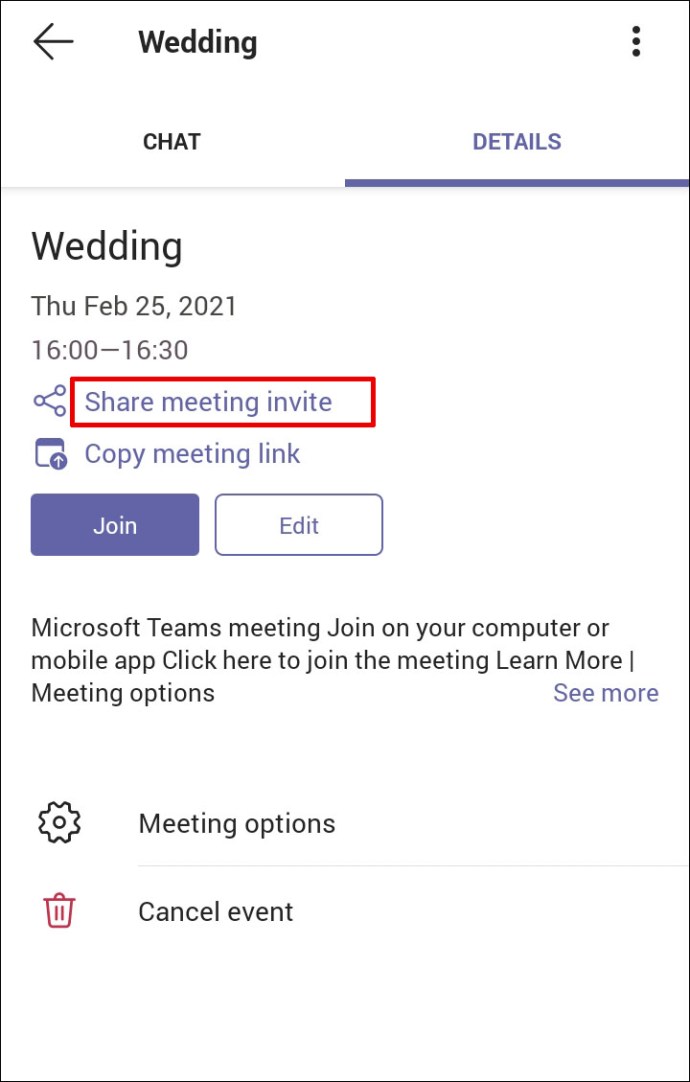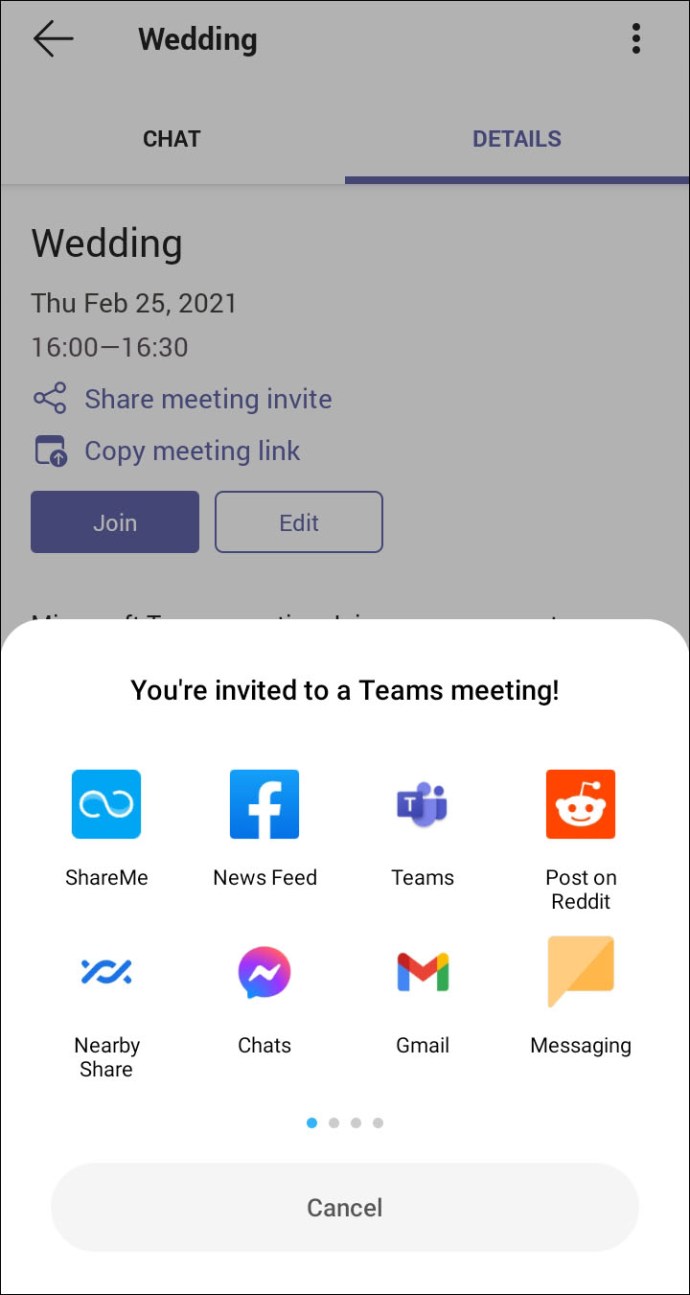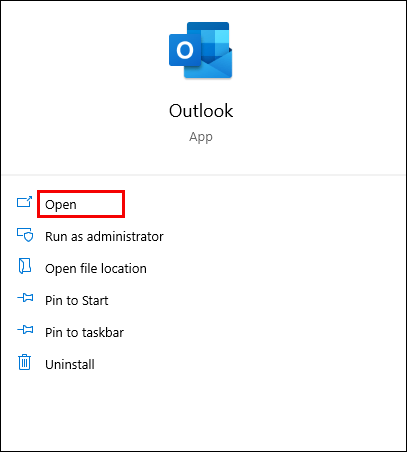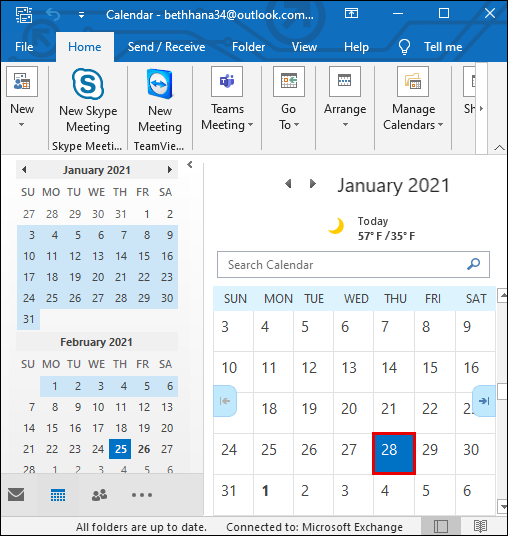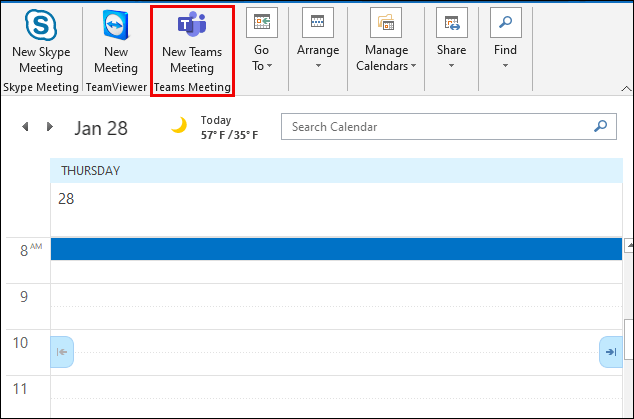A Microsoft Teams az egyik legjobb és legmegbízhatóbb együttműködési szoftver az üzleti életben. 2016 óta az Office 365 része, azóta csak nőtt a népszerűsége.
Az egyik ok, amiért oly sok vállalat támaszkodik rá a távmunka során, az az, hogy milyen egyszerű a megbeszélések ütemezése. Ezt úgy teheti meg, hogy létrehoz egy linket, majd megosztja azt egyetlen személlyel vagy egy egész csapattal.
Ez a cikk megvitatja, hogyan hozhat létre és oszthat meg egy hivatkozást egy értekezlethez, és megválaszol néhány gyakran feltett kérdést a Teams szolgáltatással kapcsolatban.
Meeting Link létrehozása a Microsoft Teams számára számítógépen
Annak ellenére, hogy a Microsoft Teams asztali és mobileszközökön is elérhető, sok felhasználó a számítógépét részesíti előnyben, mert már dolgoznak rajta.
Ha az Ön felelőssége egy új találkozó ütemezése egy személlyel vagy akár egy csapattal, akkor ehhez több lépésre lesz szükség. Íme, hogyan kell csinálni:
- Nyissa meg a Microsoft Teams asztali verzióját, és jelentkezzen be fiókjába.
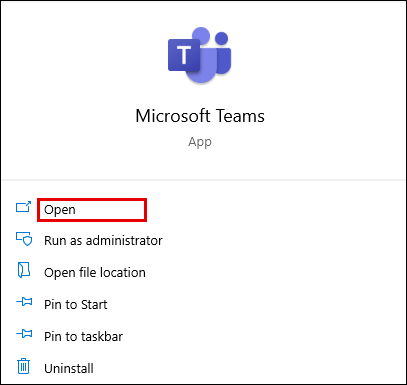
- Kattintson az ablak bal oldalán található „Naptár” ikonra.
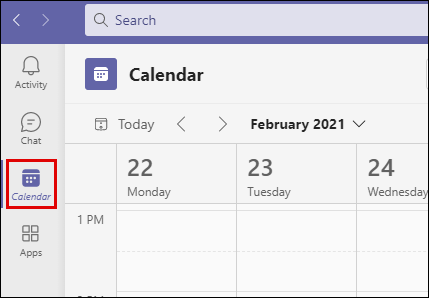
- Ezután válassza ki az „Új találkozó” lehetőséget a jobb felső sarokban.
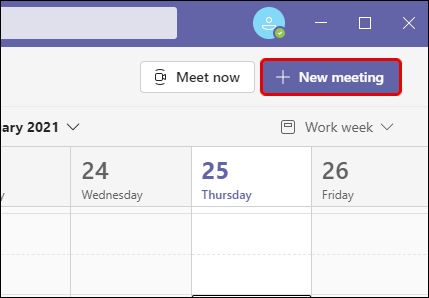
- Amikor megjelenik az új felugró oldal, adja meg az összes vonatkozó információt. Nevezze el a találkozót, állítsa be a pontos időt, és sorolja fel az összes résztvevőt.
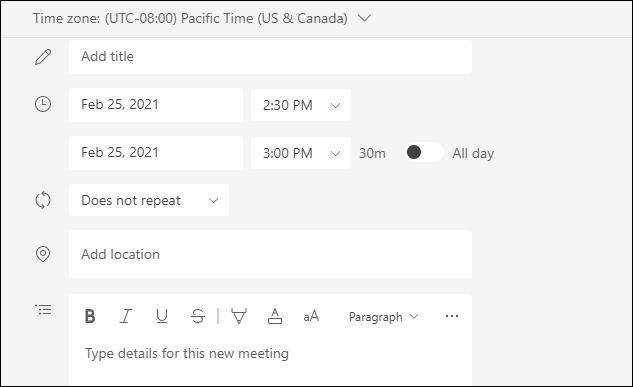
- Miután megadta az összes adatot, kattintson a „Mentés” gombra a jobb felső sarokban.
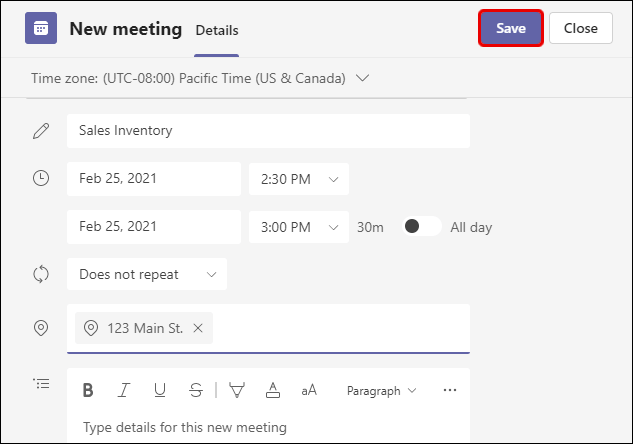
- Az értekezlet létrehozásakor térjen vissza ismét a Teams naptárához. Válassza ki az éppen ütemezett találkozót.
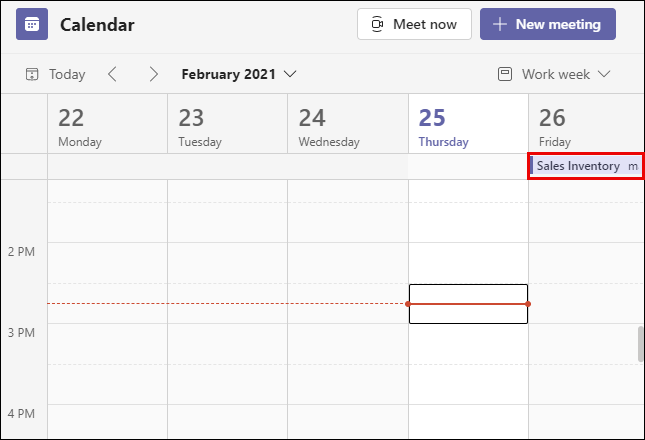
- Kattintson az értekezlet „Részletek” fülére, és keresse meg a „Csatlakozás a Microsoft Teams értekezletéhez” lehetőséget.
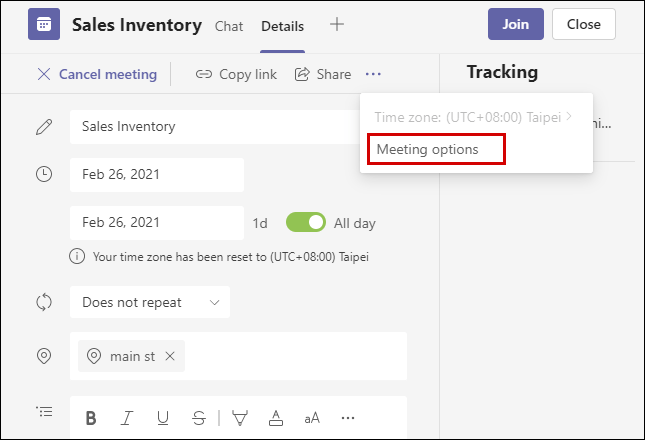
- Vigye az egérmutatót az opció fölé, majd kattintson rá a jobb gombbal. Látni fogja a „Hivatkozás másolása” vagy a „Link megnyitása” opciókat.
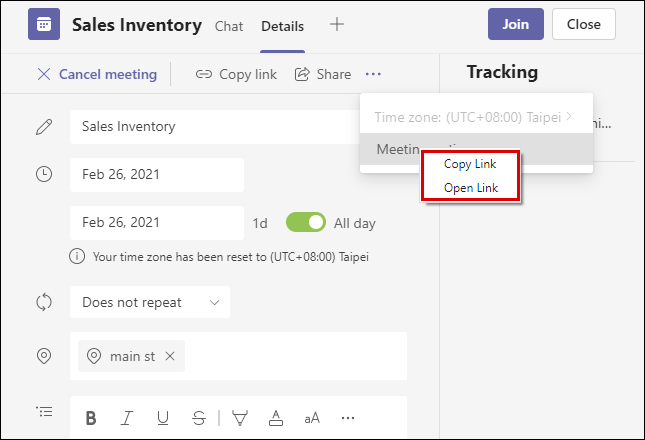
Amikor kimásolja az értekezlet linkjét, beillesztheti e-mailjébe, a táblába, vagy elküldheti bármely más platformon. Azoknak, akik megkapják, rá kell kattintaniuk, hogy csatlakozzanak az ütemezett Teams értekezlethez.
Megbeszélés hivatkozás létrehozása a Microsoft Teams számára iPhone-on
Az egyik módja annak, hogy a Teams sokoldalú platform egy munkahelyen, azt bizonyítja, hogy bárhonnan ütemezhet egy megbeszélést, vagy csatlakozhat hozzá.
Mindaddig, amíg stabil internetkapcsolattal rendelkezik. Ez azt jelenti, hogy ha van Teams az iPhone-ján, és ideje megbeszélést létrehozni, a következőket kell tennie:

- Indítsa el a Teams alkalmazást iPhone-ján, és érintse meg a „Naptár” ikont a képernyő alján.
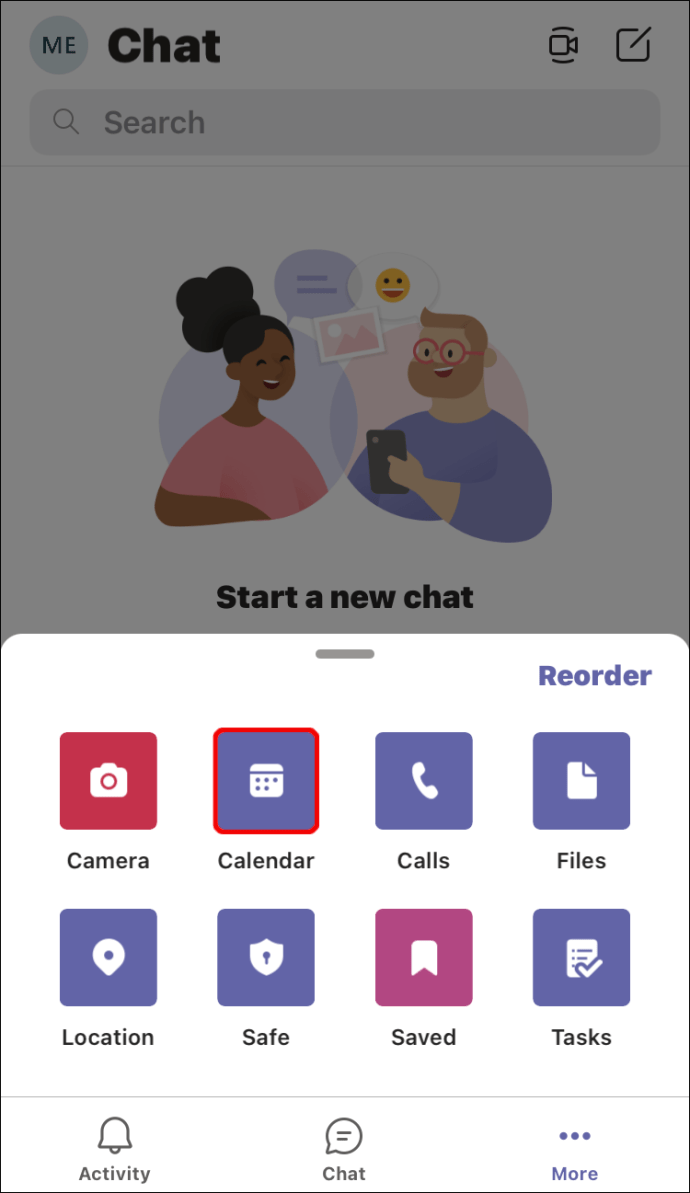
- Ezután érintse meg a naptár ikont, amely a „+” jelet tartalmazza a képernyő jobb felső sarkában.
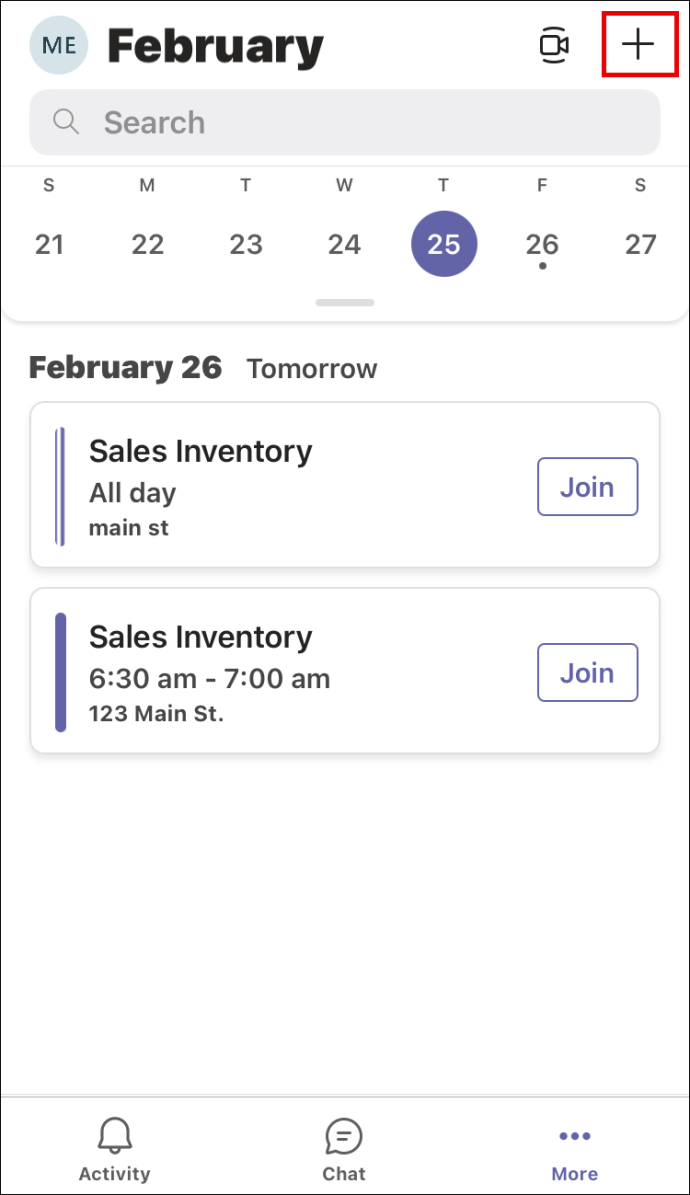
- Ezzel új értekezlet jön létre. Adjon hozzá címet, résztvevőket, adjon hozzá csatornát, ha használni fog, és állítsa be az időt és a dátumot.

- Érintse meg a „Kész” gombot a képernyő jobb felső sarkában.
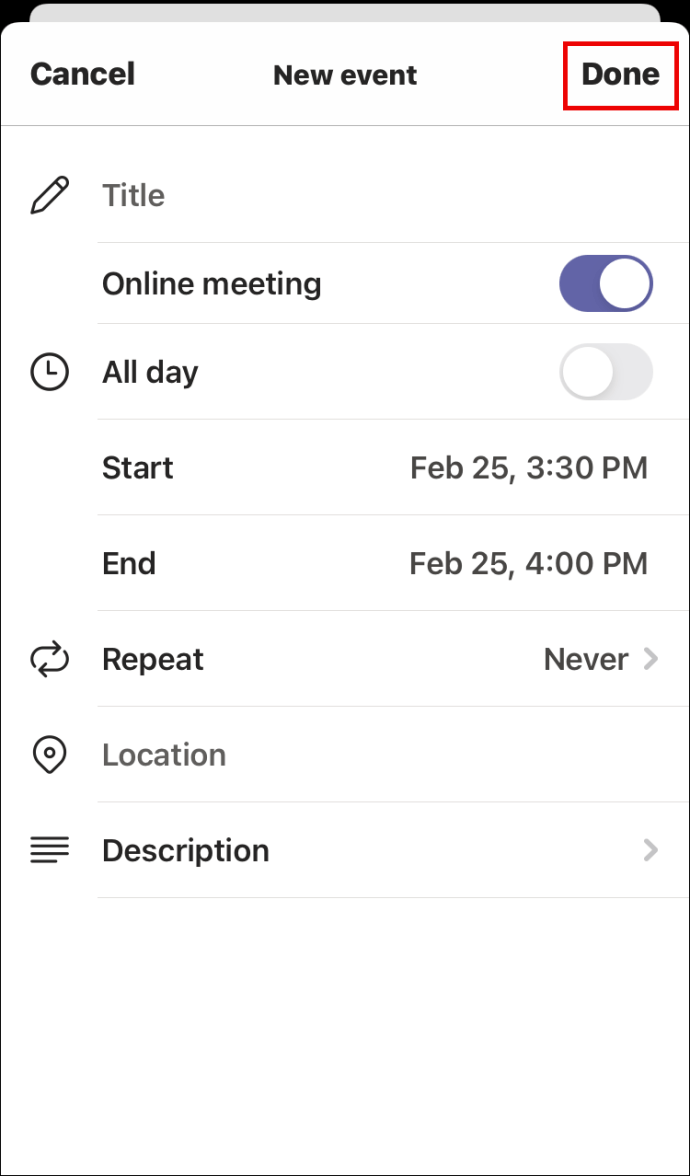
Ezzel sikeresen létrehozta a találkozót. Ezután csak annyit kell tennie, hogy ismét megnyitja a Naptárt, és megérinti az ütemezett értekezletet. Ezután kövesse az alábbi lépéseket az értekezlet hivatkozásának létrehozásához:
- Amikor megérinti az ütemezett találkozót a naptárban, váltson a „Részletek” fülre.
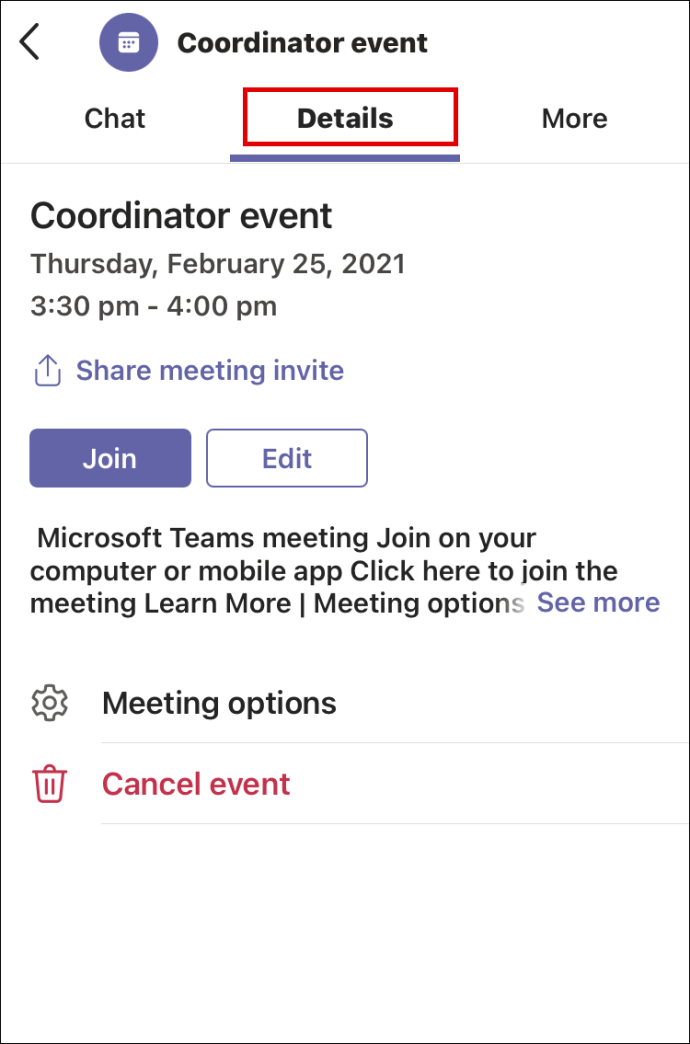
- A megbeszélés címe, valamint az időpont és a dátum részletei alatt a megosztási ikon mellett láthatja a „Meghívás megosztása” lehetőséget.
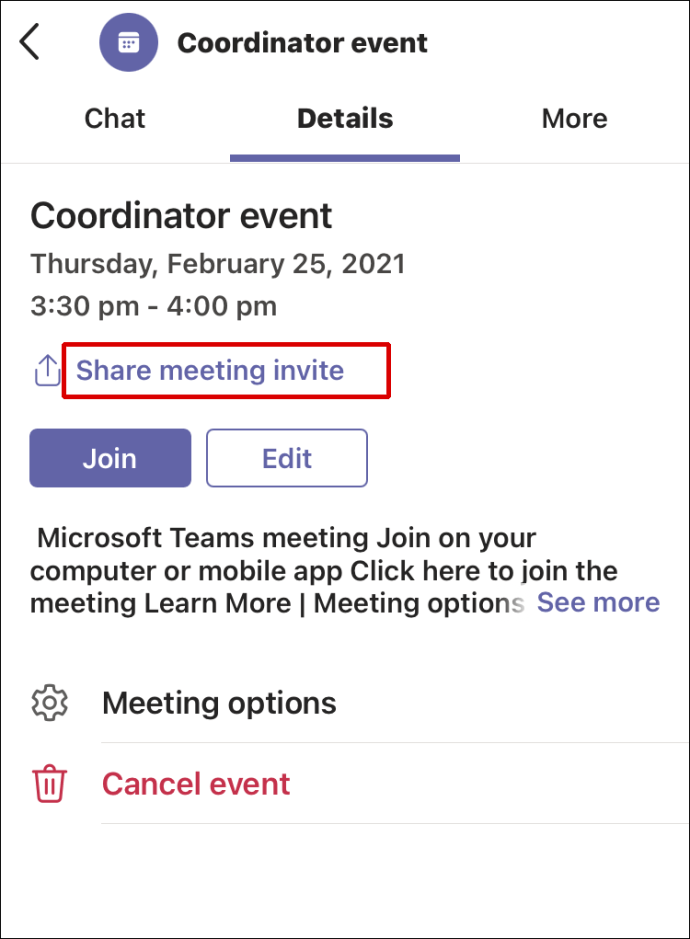
- Ha megérinti a megosztási lehetőséget, egy felugró ablak jelenik meg a képernyő alján.
- Válassza ki a link elküldéséhez használni kívánt alkalmazást. Ez lehet e-mail, WhatsApp, szöveges üzenet, Google Drive, vagy akár közvetlenül is elküldheti valakinek a Teamsben.
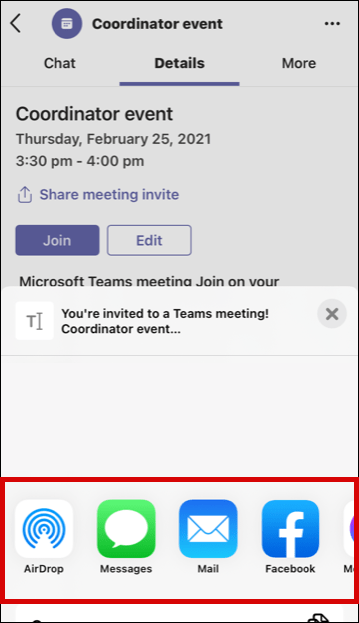
Amikor az a személy, akivel megosztotta a linket, megkapja azt, csak rá kell koppintania vagy rá kell kattintania, és csatlakoznia kell a megbeszéléshez.
Meeting Link létrehozása Microsoft Teams számára Android-eszközön
Nem csak az iPhone és iPad felhasználók élvezhetik azt az előnyt, hogy bárhová magukkal viszik a Teamst. Ha Ön Android-felhasználó, néhány koppintással letöltheti a Teams alkalmazást, és ütemezhet egy értekezletet, vagy csatlakozhat hozzá.

Szerencsére a Microsoft Teams Android-mobilalkalmazás pontosan ugyanúgy működik, mint az iOS-eszközökön. Tehát, ha Ön Android-felhasználó, kövesse az alábbi lépéseket:
- Nyissa meg a Microsoft Teams alkalmazást Android-eszközén, és érintse meg a „Naptár” elemet a képernyő alján.

- Most érintse meg a naptár ikont a „+” szimbólummal.
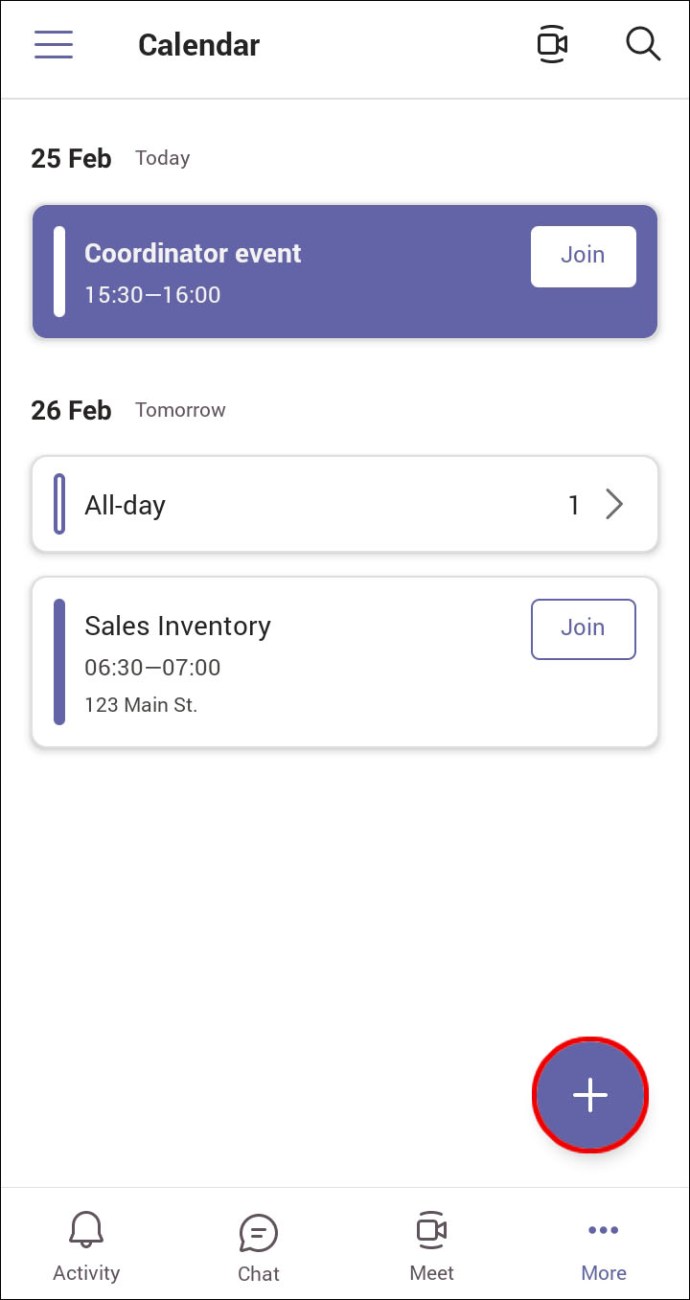
- Létrehozott egy új megbeszélést. Folytassa az értekezlet elnevezésével, adjon hozzá résztvevőket, a használni kívánt csatornát, és ügyeljen az idő és a dátum helyes beállítására.
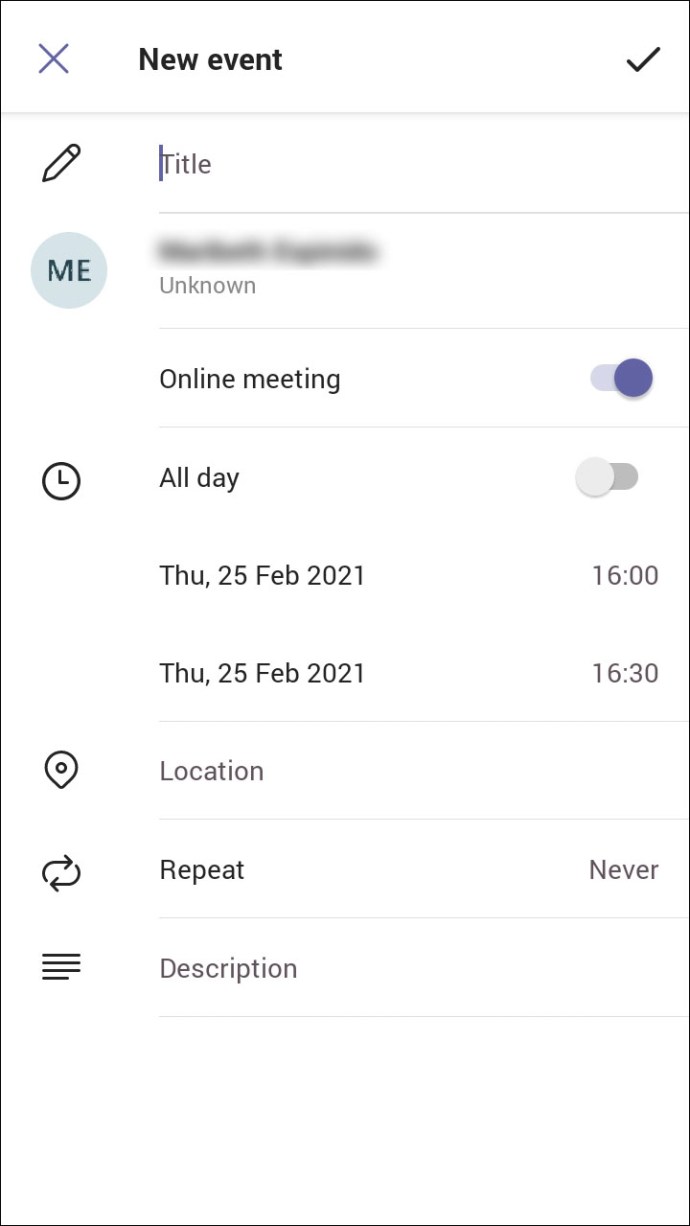
- Érintse meg a pipát a képernyő tetején.
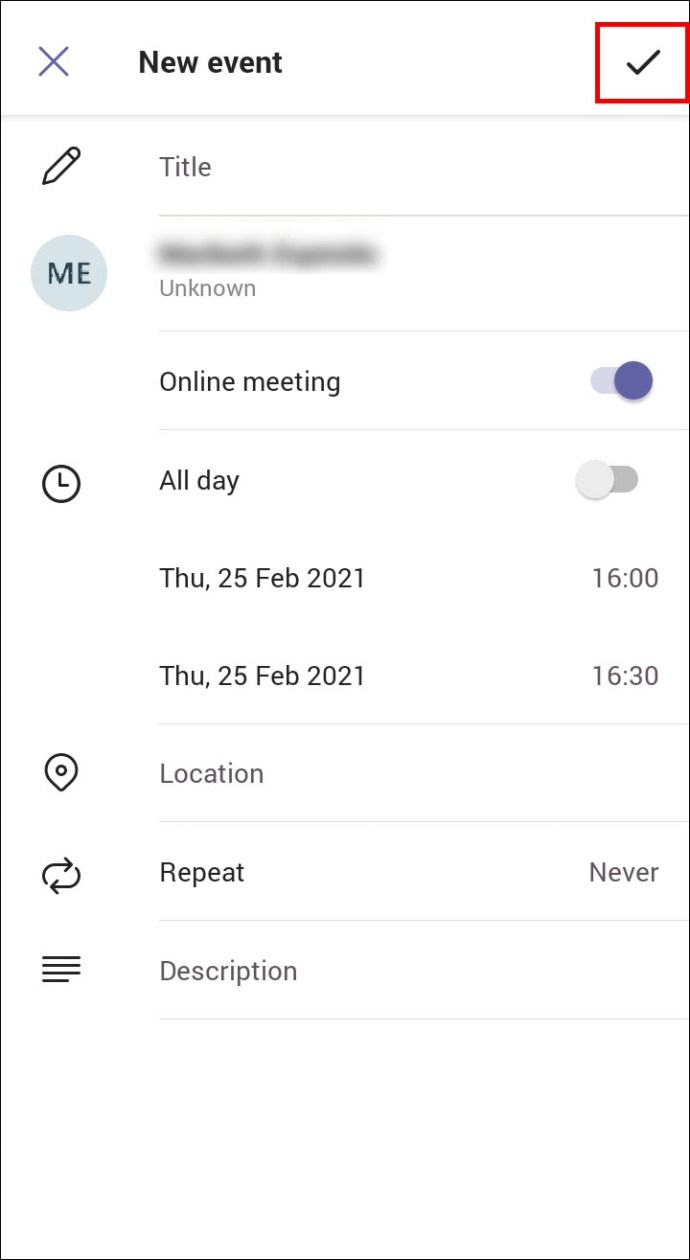
Amikor az értekezlet létrejött, ideje megszerezni a megbeszélés linkjét, amelyet megoszthat másokkal. A következőket kell tennie:
- Érintse meg az újonnan ütemezett találkozót, majd váltson a „Részletek” fülre.
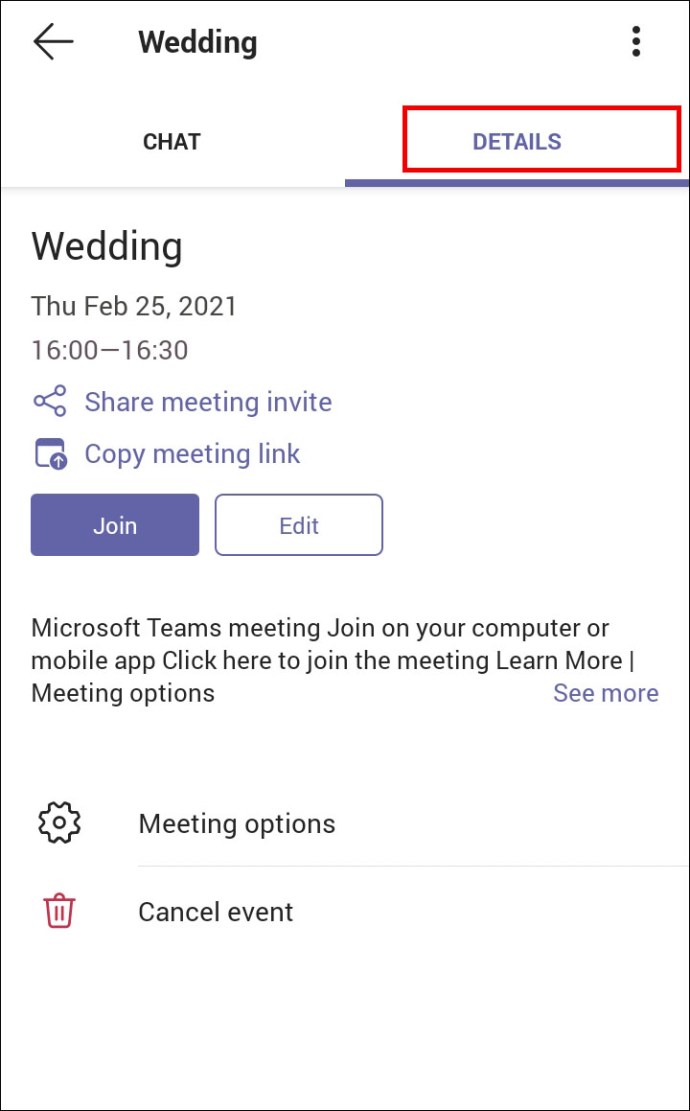
- Keresse meg a „Meghívó megosztása” részt az értekezlet címe és ütemezése alatt.
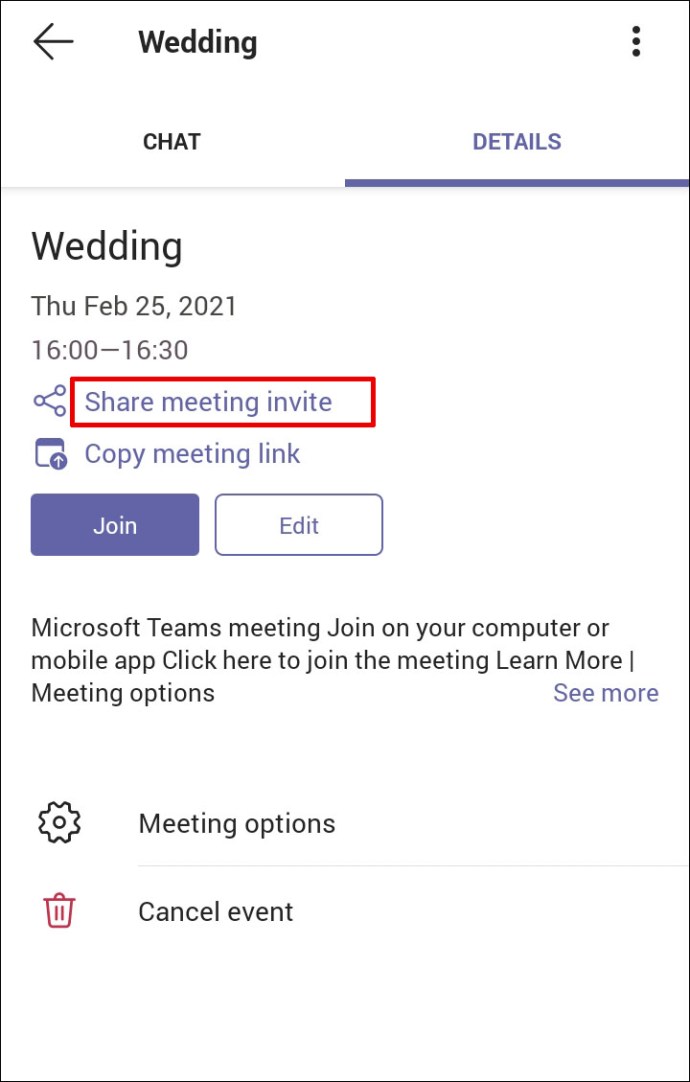
- Érintse meg a megosztási lehetőséget, és a felugró ablakban válassza ki, hogyan szeretné megosztani a találkozó hivatkozását.
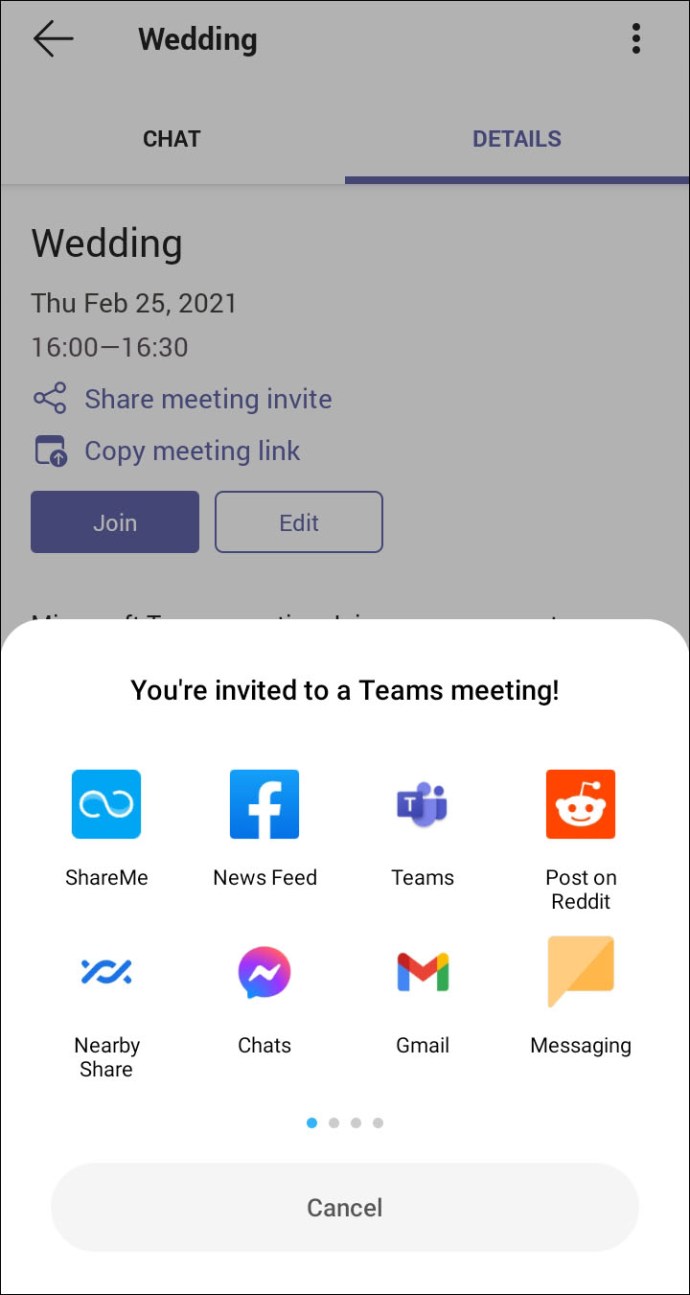
A címzettnek a linkre kell kattintania ahhoz, hogy csatlakozhasson a Teams értekezletéhez.
Microsoft Teams Meeting Link létrehozása az Outlookban
A Teams az Office 365 része, így nem csoda, hogy integrálva van az Outlookba. Ha pedig már használja az Outlookot munkához, akkor örömmel fogja tudni, hogy az Outlookon keresztül is létrehozhat értekezletet és küldhet hivatkozást. Először is meg kell győződnie arról, hogy az Outlook legújabb verziójával rendelkezik. Ezután kövesse az alábbi lépéseket:
- Nyissa meg az Outlook asztali kliensét.
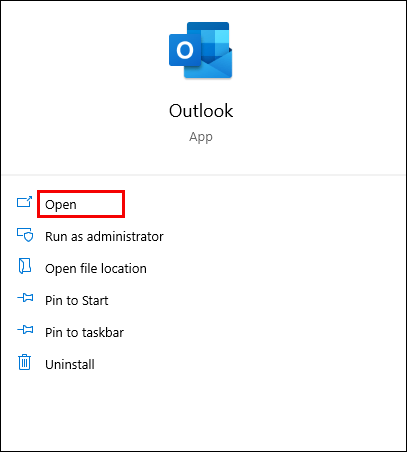
- A naptárban válassza ki az időpontot, amikor ütemezni szeretné az értekezletet.
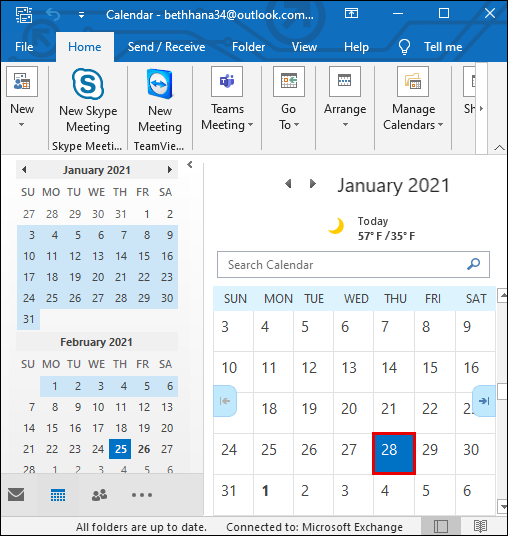
- Amikor megnyílik az új találkozó ablak, kattintson a „Teams Meeting” elemre az ablak tetején található eszköztáron.
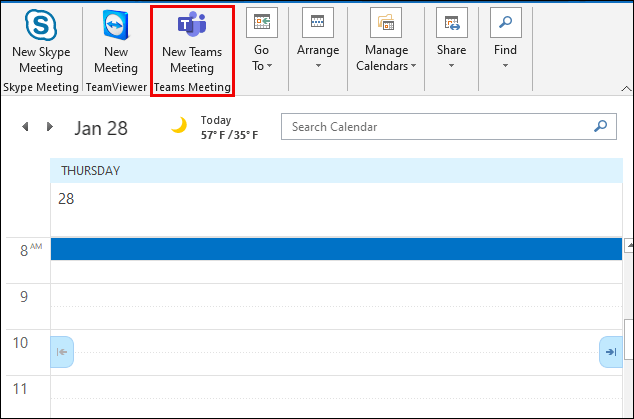
- Adja hozzá az értekezlet összes részletét, beleértve a nevet, a résztvevőket, vagy módosítsa az időpontot, ha szükséges.
- Győződjön meg arról, hogy a „Hely” alatt a „Microsoft Teams Meeting” felirat szerepel.
- Szöveget is hozzáadhat az üzenet törzséhez.
- A bal felső sarokban található „Küldés” gombra kattintva elküldheti a megbeszélésre szóló meghívót tartalmazó e-mailt.
De lehet, hogy e-mailt szeretne küldeni a hivatkozással az Outlookból, és csak az automatikusan generált hivatkozást kell másolnia. Ha ez a helyzet, a „Küldés” gombra kattintás helyett görgessen lefelé, és keresse meg a „Csatlakozás a Microsoft Teams Meetinghez” lehetőséget.
Ezután kattintson rá jobb gombbal, és válassza a „Hiperhivatkozás másolása” lehetőséget. Ezután illessze be az értekezlet hivatkozását egy másik alkalmazásba, vagy mentse el későbbre, ha továbbítania kell.
További GYIK
Beütemezhetem a találkozót a jövőre, amikor létrehozok egy találkozó linket?
Amikor létrehozza a Csapat megbeszélés linkjét, az 60 napig lesz elérhető. Ha ezen idő után senki sem használja vagy nem frissíti, akkor a hivatkozás lejár.
Ha valaki az 59. napon használja, akkor a lejárati dátum visszaáll újabb 60 napra. Tehát ütemezhet egy találkozót a jövőre, és módosíthatja az időpontot, ha szükséges, a link aktív marad mindaddig, amíg az értekezlet az adott időkereten belül van.
Csatlakozás a csapatok értekezletéhez egyetlen kattintással
A Microsoft Teams elsőre kissé elsöprő platformnak tűnhet, de hamarosan rájön, hogy intuitív és optimalizált más Microsoft-termékekkel való együttműködésre. Ha az Outlookot használja e-mailek küldésére és találkozók ütemezésére, a Teams természetesen beleolvad.
És még ha nem is, és szeretne linket küldeni valakinek, hogy csatlakozzon egy megbeszéléshez, néhány lépéssel létrehozhatja az értekezletet, kimásolhatja a linket, és megoszthatja bárkivel. És ezt megteheti számítógépen és mobileszközön is.
Gyakrabban használja a Teamst számítógépén vagy okostelefonján? Tudassa velünk az alábbi megjegyzések részben.